ppt2013怎么设置去除图片背景
发布时间:2017-06-15 12:18
PPT经常需要用到图片,有时候想去除背景,却不知应该怎么办?不要着急,接下来小编会给大家分享ppt2013去除图片背景的方法。
ppt2013去除图片背景的方法步骤
打开PowerPoint 2013,新建文档,插入一张图片。如图

点击图片,再选择图片工具,调出图片工具,选择最左边的”删除背景“选项,如图

选择“标记要保留的区域”,然后在图中点选要保留的区域;
选择“标记要删除的区域”,然后在图中点选要删除的区域;

经过一系列标记操作后,如图
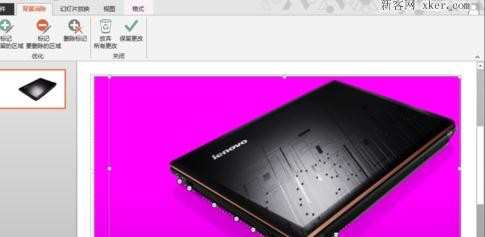
选择“保留更改”,效果就出来啦!我这里随意处理,不够精细,你可以慢慢来处理哦!效果还是不错的。


ppt2013怎么设置去除图片背景的评论条评论